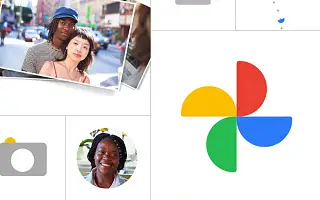Les albums de Google Photos vous aident à organiser vos souvenirs numériques. Vous pouvez nommer l’album, régler l’heure et le lieu, et choisir votre photo préférée comme couverture de l’album avec une cerise sur le dessus.
Ci-dessous, nous partageons comment configurer une photo de couverture d’album dans Google Photos en quelques étapes simples. Continuez à faire défiler pour le vérifier.
Configurer des photos de couverture d’album dans Google Photos
Configurer une photo de couverture pour votre album Google Photos est simple si vous savez où chercher. Vous pouvez définir n’importe quelle photo de votre album comme photo de couverture, et vous pouvez la configurer sur votre smartphone, votre application ou votre client Web.
Comment définir une pochette d’album dans Google Photos sur Android ou iPhone
- Ouvrez Google Photos .
- Appuyez sur Bibliothèque et ouvrez un album.
- Sélectionnez la photo que vous souhaitez définir comme couverture de l’album .
- Balayez vers le haut pour afficher des options de menu supplémentaires.
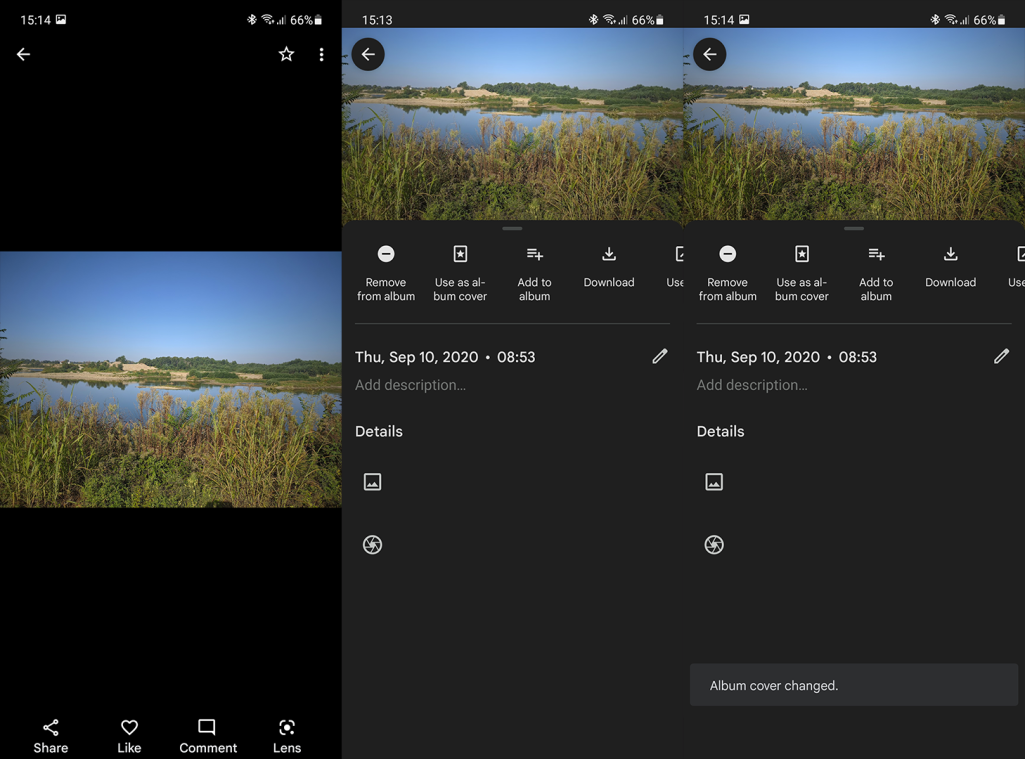
- Appuyez sur Utiliser comme couverture d’album .
Comment configurer une photo de couverture d’album dans Google Photos sur PC
- Accédez à Google Photos sur le Web ici .
- Connectez -vous avec votre compte Google .
- Ouvrez le menu déroulant de l’album dans le volet de gauche et sélectionnez un album .
- Développez la photo que vous souhaitez définir comme couverture de l’album.
- Cliquez sur le menu à trois points et sélectionnez Utiliser comme couverture d’album .
Après avoir configuré une photo de couverture, vous pouvez la prévisualiser dans votre bibliothèque et voir si elle vous convient. Maintenant, si vous souhaitez définir une photo qui ne se trouve pas dans un album, ajoutez-la simplement à l’album.
Ci-dessus, nous avons vu comment changer la couverture de l’album dans Google Photos. Nous espérons que ces informations vous ont aidé à résoudre le problème.